今回は仮想通貨やNFTに必須のツール、メタマスク(Meta Mask)について紹介します。
仮想通貨、NFTの初心者の方は「メタマスクって何?」「何に必要なの?」と困っていませんか?
私も初心者の時はそう思っていました。
この記事では、メタマスクの作り方から使い方まで説明するので、メタマスクを直ぐに使えるようになります。
よく理解して、安全で正しくメタマスクを活用しましょう。
メタマスク(MetaMask)って何?
メタマスクはウォレットの1つ
メタマスク(MetaMask)は、仮想通貨やNFTなどをWEB上で保管・管理することを可能とするウォレットとなります。
端的に言えば、「仮想通貨・NFTの財布」ですね。
イメージとしては、「取引所=銀行」「ウォレット=財布」というイメージを持っていただければ分かりやすいかと思います。
その中でも、特に多くの方が利用しているのが今回紹介する「メタマスク」となります。
まずは、メタマスクを利用するメリット・デメリットを簡単に紹介しておきましょう。
メタマスクのメリット
①様々な仮想通貨・NFTを保管・管理可能
既にご紹介した通り、メタマスクでは様々な仮想通貨などをまとめて管理することが可能です。
今回の記事内でも紹介しますが、チェーンの追加やトークンの追加なども可能でETHだけでなくBNBなども管理することが可能です。
②仮想通貨を利用するサービスで活躍
多くのブロックチェーンゲームでは、直接そのゲーム内に仮想通貨を管理するウォレットは存在しません。
ですが、取引所に持っている仮想通貨を直接利用することもセキュリティの観点などから行われていません。
では、どうするのか?
そこでメタマスクなどウォレットの出番です。
ウォレットとブロックチェーンゲームを接続することで、支払いや報酬の受け取りなども可能となります。
同様に、仮想通貨を利用するサービスのほとんどでメタマスクが対応しており、接続することでサービスを利用することが可能となります。
③仮想通貨のスワップが可能
メタマスクでは、所持している仮想通貨を他の仮想通貨とスワップ(交換)することが可能です。
リアル生活で言えば、「財布にある日本円を直ぐに米ドルに両替できる」というイメージです。
もちろん、手数料などはかかってしまうので、利益を得るためなどの取引が目的であれば必ず取引所で行うようにしておきましょう。
メタマスクのデメリット
ハッキングなどの危険性がある
これはメタマスクだけに言えることでなく、仮想通貨業界全体に言えることですがWEBを利用している以上はハッキングの危険性などがあります。
正直、ゲーム内などのウォレットに置いておくよりは余程安全ですが。
こういったハッキングの対策としては、ハードウェアウォレットという仮想通貨用のUSBや外付けHDといったイメージのツールも存在します。
詳しくは以下の記事をご覧ください。

メタマスクの作り方・設定方法
メタマスクの作成自体はそこまで難しくありません。
下記の手順に沿って進めてください。
①メタマスクのダウンロード
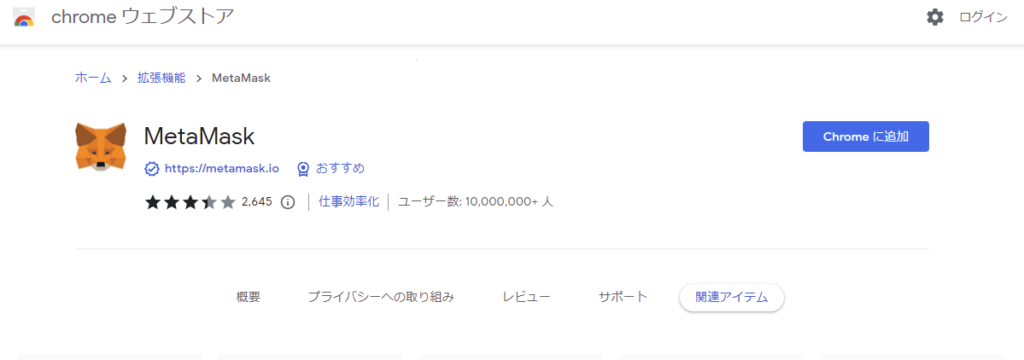
下記のリンクから自身のOSに合わせてダウンロードをしてください。
(ChromeかFirefox、モバイルユーザーの場合はiOSとAndroid)
\ DLはこちら /
ちなみに、使用するだけで広告をブロックできて、仮想通貨BATが貰えるBraveブラウザでもできます。

②パスワードを設定
ダウンロードが出来たら「ウォレットを作成」を押してください。
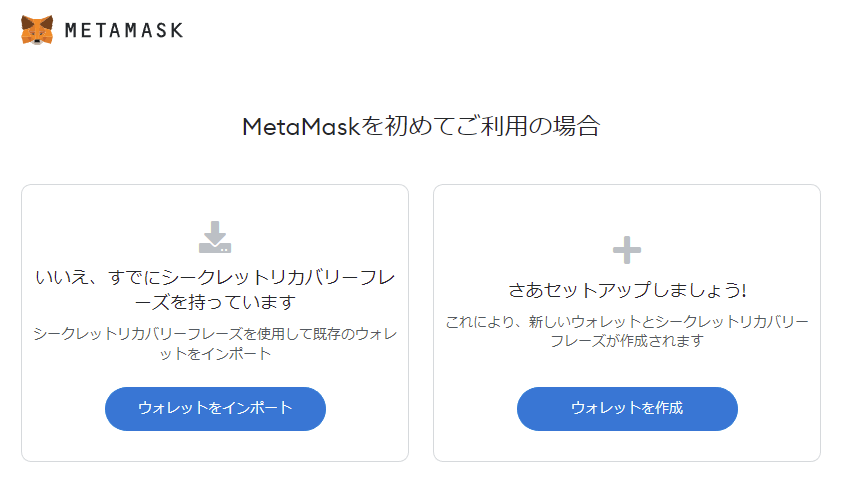
そうすると、パスワードの設定が必要となるため、任意のパスワードを設定しましょう。
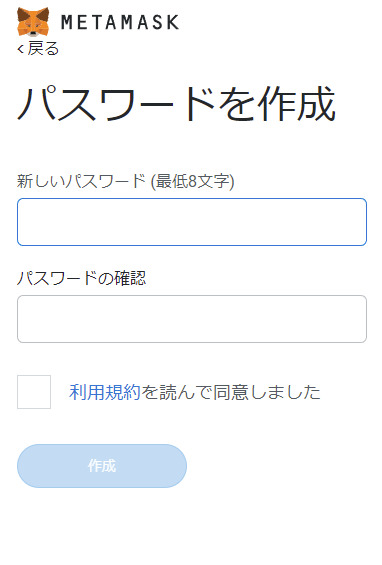
③バックアップ用のリカバリーフレーズを保存
バックアップに必要な「リカバリーフレーズ」が表示されますので、こちらをメモや保存しておきましょう。
(重要な情報となるため、なるべくオフライン推奨)
④リカバリーフレーズを入力
メモなどが終わったら次の画面へ。
そうすると、先ほどメモしたリカバリーフレーズの確認が行われますので、間違えないように入力をしていきましょう。
メタマスクを他の端末でも使用する場合
既にメタマスクの作成が終わっている場合は、新規作成ではなくリカバリーフレーズを使用してインポートをしましょう。
また、メタマスクの少し面倒なところはチェーンの追加やトークンの追加です。
ここは端末毎にそれぞれ追加する必要があり、自動的には同期されないことに注意してください。
ウォレットアドレスとは?確認方法は?
メタマスクが作成出来たら、仮想通貨を入金したり、NFTを受け取ることが可能となります。
この時、必要となるのがウォレットアドレスです。
メタマスクの場合「0x….」などで始まる文字の羅列となります。
確認方法は以下の通りです。
PCの場合(Braveブラウザ)
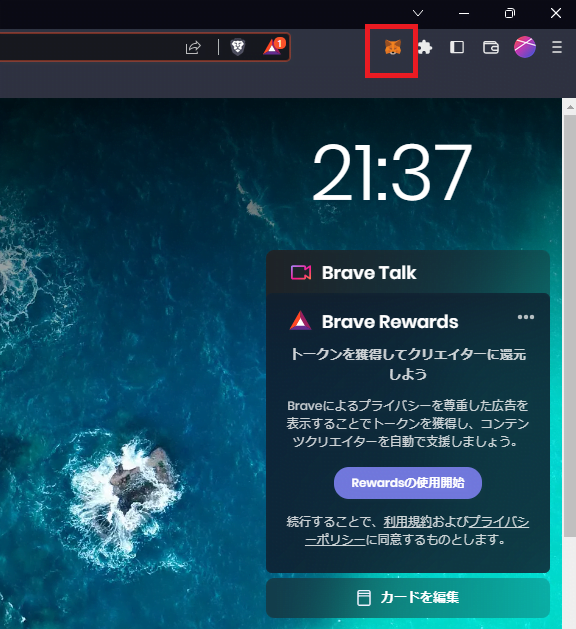
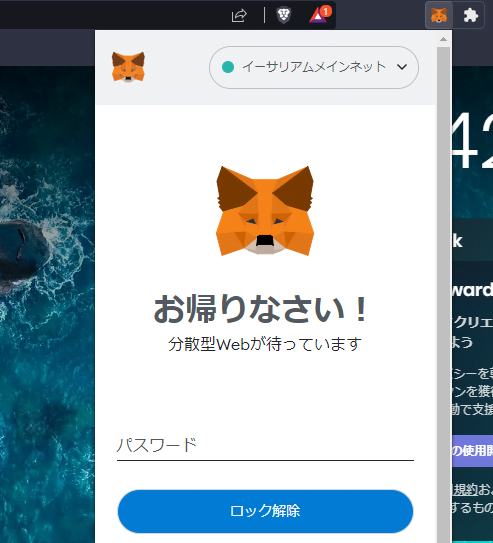
画像の通り、赤枠の「Account1」の下に「0x….」という文字列が見えるかと思います。
これがウォレットアドレスとなるので、その部分をクリックするだけでコピーが可能です。
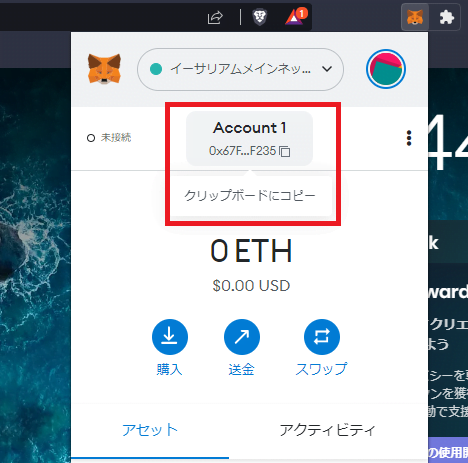
多くの場合、ウォレットアドレスを確認する場合はウォレットアドレスが求められた際です。
入力すべきところに、コピーしたウォレットアドレスを貼り付けるだけでOKです。
スマホの場合
アプリを起動したら、パスワードや生体認証機能でロックを解除し、ログインしましょう。
スマホの方が簡単にウォレットアドレスにたどり着けます。
赤枠部分の「0x…」で始まるウォレットアドレスをタップするとコピー可能です。

仮想通貨の購入は各取引にて
メタマスクが準備出来たら、仮想通貨を購入してメタマスクに入金しましょう。
まだ口座開設をされていない方は、以下の記事などを参考にしてください。



